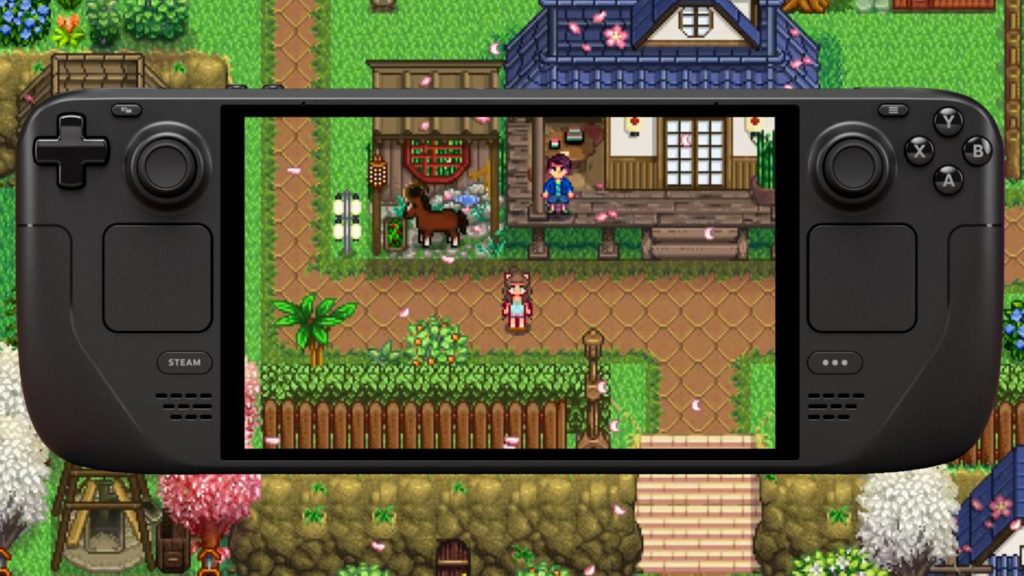Загрузка модов Stardew Valley может придать вашей ферме столь необходимый вид, и у нас есть все, что вам нужно знать о том, как модифицировать вашу ферму. Паровая палуба.
Наконец-то появилось последнее крупное обновление контента, и сейчас самое время снова погрузиться в Stardew Valley на Steam Deck. Любимый фермерский симулятор зарекомендовал себя как одна из самых популярных игр Steam Deck, и теперь в игре есть много нового контента, в который можно играть на ходу.
Несмотря на огромное количество нового контента, ничто так не преобразит вашу ферму, как один из лучших модов Stardew Valley. Моды могут поднять вашу ферму на новый уровень, придав ей уникальный вид, соответствующий вашим вкусам, или внести некоторые важные обновления, улучшающие качество жизни. Кроме того, вы можете загрузить моды для Stardew Valley прямо на Steam Deck.
Запуск модов Stardew Valley на Steam Deck включает в себя несколько шагов, но мы собрали это удобное руководство, чтобы вы могли с легкостью начать добавлять моды на свою ферму на портативном компьютере.
Как загрузить SMAPI на Steam Deck
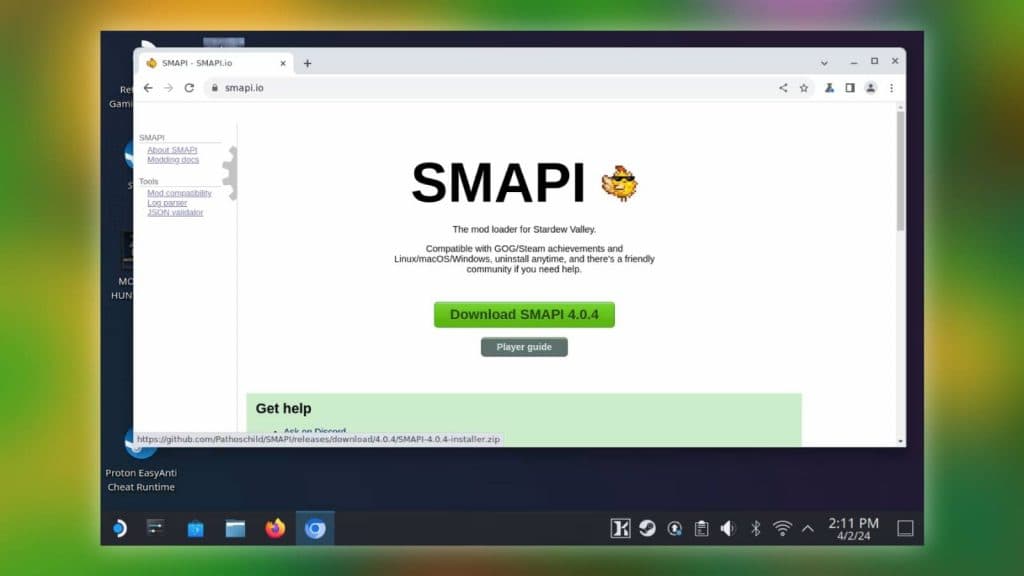
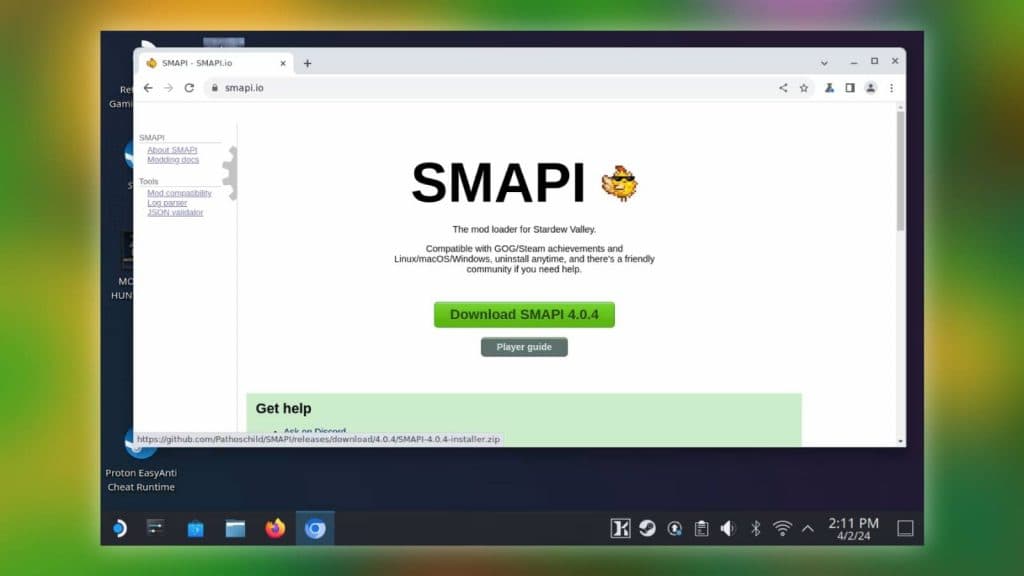
- Перейти в режим рабочего стола
- Перейдите к «Всем приложениям».
- Откройте веб-браузер Chromium.
- Перейти на сайт СМАПИ
- Загрузите ZIP-файлы SMAPI
Прежде чем начать, убедитесь, что Stardew Valley установлена на вашей Steam Deck и в нее хотя бы один раз играли. Это создаст на вашем портативном компьютере папки, необходимые для загрузки и запуска модов.
Затем переключитесь в режим рабочего стола, чтобы получить доступ к веб-браузеру, который необходим для загрузки загрузчика модов Stardew Valley. Если вы раньше не пользовались веб-браузером на контроллере, щелкните логотип Steam Deck в левом нижнем углу панели инструментов и перейдите к «Все приложения». Здесь дважды щелкните «Chromium» (или выбранный вами браузер) веб-браузер с открытым исходным кодом, чтобы начать доступ к Интернету.
Открыв Chromium, используйте встроенную клавиатуру Steam Deck для ввода «https://smapi.io/» в адресной строке, чтобы перейти на веб-сайт. Здесь нажмите большую зеленую кнопку с надписью «Загрузить SMAPI 4.0.4» и выберите «Загрузить с GitHub» в раскрывающемся меню.
На странице GitHub найдите файл под названием «SMAPRI-4.0.4-installer.zip» и загрузите zip-файл на свой портативный компьютер.
Как установить SMAPI на Steam Deck
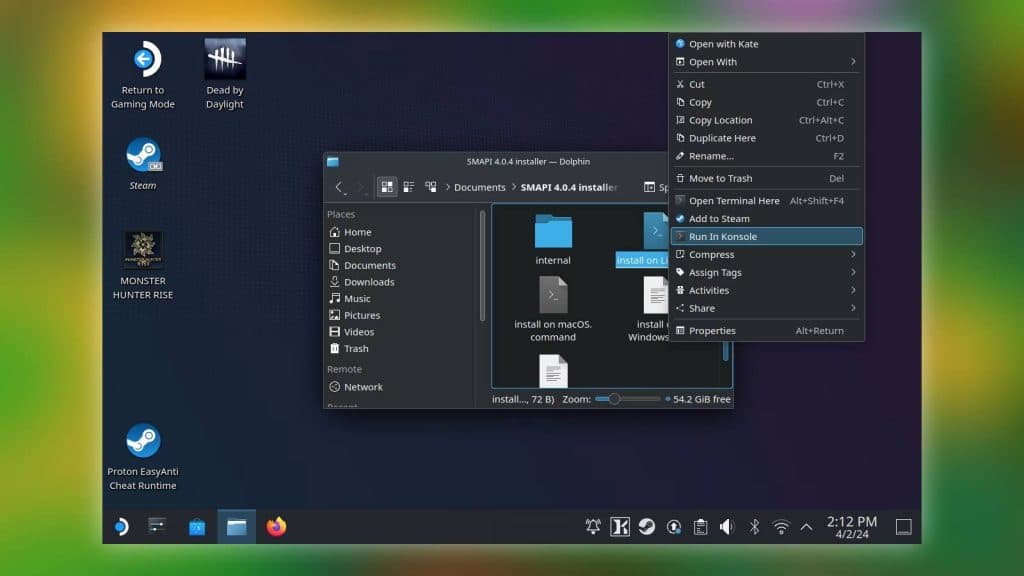
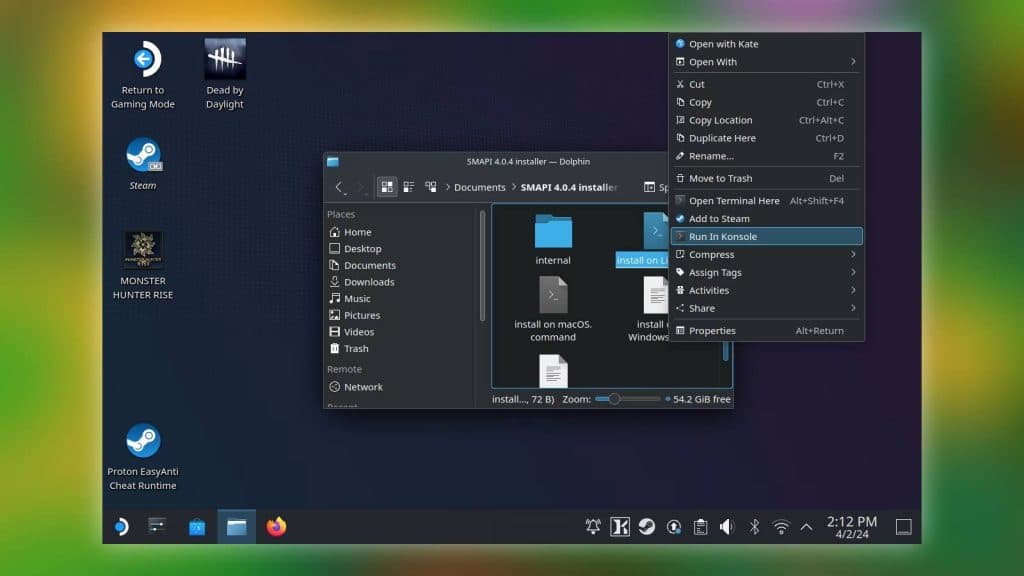
- Откройте файлы SMAPI .zip с помощью ARK.
- Извлечь в «Мои документы»
- Открыть извлеченную папку
- Щелкните правой кнопкой мыши «Установить на Linux.sh».
- Выберите «Запустить в консоли».
- Нажмите 2, 1 и 1.
Чтобы установить SMAPI, найдите загруженные файлы .zip в истории загрузок браузера Chromium и дважды щелкните, чтобы открыть файл. После этого откроется диалоговое окно, в котором вас попросят выбрать предпочитаемое программное обеспечение, необходимое для открытия файлов .zip.
Выберите «ARK» из списка, чтобы открыть ZIP-файлы SMAPI. После загрузки ARK выберите «Извлечь в» и выберите «Документы», чтобы извлечь установочные файлы SMAPI в папку «Документы» вашего Steam Deck.
Вы можете извлечь их где угодно, но убедитесь, что их легко найти.
Чтобы завершить установку SMAPI, перейдите в раздел «Документы», откройте папку установщика SMAPI4.0.4 и найдите файл под названием «Установить на Linux.sh». Щелкните этот файл правой кнопкой мыши, нажав кнопку триггера L2, и выберите «Запустить в консоли».
После появления терминала Konsole вам будет предложено несколько вариантов. Чтобы пройти его быстро, используйте клавиатуру для ввода следующих цифр: 2, 1, 1.
Используйте кнопку R2 для ввода каждого числа при появлении соответствующего запроса. Программа запуска модов SMAPI Stardew Valley будет установлена на вашу Steam Deck.
Как установить моды Stardew Valley на Steam Deck


- Переключиться в режим рабочего стола
- Найти мод
- Установите файлы из NexusMods или ModDrop.
- Извлечь файлы мода
- Скопируйте извлеченную папку в папку Mods.
- Вернуться в игровой режим
- Бегите по долине Стардью
После того как вы успешно загрузили SMAPI на свою Steam Deck, у вас на портативном компьютере появится папка «Mods» с файлами Stardew Valley.
Самый простой способ получить доступ к папке модов Stardew Valley — открыть Steam в режиме рабочего стола и найти Stardew Valley в своей библиотеке Steam. Отсюда щелкните правой кнопкой мыши игру, используя кнопку триггера L2, выберите «Управление», а затем нажмите «Просмотреть файлы игры».
Это автоматически откроет папки с играми Stardew Valley на вашей Steam Deck, включая папку с модами.
Если у вас возникли проблемы с поиском папки модов Stardew Valley, возможно, она скрыта. Чтобы просмотреть скрытые папки, откройте Dolphin File Explorer и нажмите кнопку параметров в правом верхнем углу, представленную тремя линиями. Здесь прокрутите вниз до пункта «Показать скрытые файлы» и убедитесь, что флажок установлен.
С этого момента вы можете устанавливать моды Stardew Valley на Steam Deck, загрузив мод по вашему выбору с Nexus Mods или ModDrop и распаковав ZIP-файлы в папку «Stardew Valley Mods».
Как устранить неполадки с модами Stardew Valley в Steam Deck
Если установлен SMAPI, вы увидите журнал, отображаемый при следующей загрузке Stardew Valley. Этот журнал подтвердит все загруженные вами моды и предупредит вас обо всех известных проблемах.
Помните, что каждый загружаемый вами мод будет иметь свои собственные требования, необходимые для его правильной работы. Для правильной работы некоторых модов даже требуется, чтобы другие моды уже были загружены на вашу Steam Deck.
Если при загрузке Stardew Valley вы получаете красное предупреждение в журнале отображения, дважды проверьте требования загруженных вами модов, чтобы убедиться, что ничего не пропущено.